Vous avez peut-être entendu dire que RHEL 8 a un coût et à cause de cela, vous pourriez avoir opté pour CentOS 8 au lieu. La bonne nouvelle est que vous pouvez télécharger RHEL 8 gratuitement et profiter d’abonnements annuels gratuits sans aucun frais! Cool non?
Dans ce guide, vous apprendrez comment télécharger RHEL 8 (Red Hat Enterprise Linux) gratuitement, installez-le sur votre PC et activez ensuite les abonnements annuels gratuits.
Téléchargez RHEL 8 ISO gratuitement
Pour télécharger le RHEL 8 ISO image sans frais du tout, dirigez-vous vers le Programme pour développeurs Red Hat et créez un compte. Remplissez tous les détails requis.
Une fois cela fait, passez à la Page de connexion à Red Hat pour compléter votre profil en fournissant d’autres détails tels que votre adresse locale.
Par la suite, dirigez-vous vers le Page de téléchargement de RHEL 8 et téléchargez le RHEL 8 ISO déposer gratuitement. Une fois que vous avez téléchargé l’image ISO, vous pouvez choisir de créer une clé USB amorçable à l’aide Rufus ou tout autre utilitaire de votre choix.
Si vous souhaitez installer RHEL 8 sur VirtualBox comme je vais le démontrer, une image ISO suffit à elle seule.
Installer RHEL 8 sur VirtualBox
1. Ouvrez votre VirtualBox et cliquez sur « NouveauIcône « . Attribuez un nom préféré à votre machine virtuelle et cliquez sur « Prochain« .
2. À l’étape suivante, allouez de la mémoire à votre machine virtuelle. Dans ce cas, j’ai choisi d’attribuer une capacité de mémoire de 2048 Mo.
3. Dans la fenêtre suivante, sélectionnez « Créez un disque dur virtuel maintenant« Et cliquez sur »Créer« .
4. Assurez-vous que le type de fichier du disque dur est défini sur VDI (Image du disque VirtualBox) et cliquez sur « Prochain« .
5. Ensuite, sélectionnez le « Alloué dynamiquement« Et cliquez sur »Prochain« .
6. Allouez ensuite de l’espace sur le disque dur à votre machine virtuelle. Dans cet exemple, j’ai choisi d’affecter 25,33 Go à mon VM. Une fois terminé, cliquez sur le bouton « Créer » bouton.
7. Il ne reste plus qu’à pointer le VM à la RHEL 8 ISO image. Alors cliquez sur « Espace de rangement« -> »Contrôleur: IDE« Et cliquez sur »vide‘et sélectionnez votre fichier image ISO.
8. Quand tout est fini. Clique sur le « D’accord« Et cliquez sur le bouton »Début » bouton.
9. Sur le premier écran après la mise sous tension du VM, les options suivantes seront imprimées à l’écran. Sélectionnez la première option « Installez Red Hat Enterprise Linux 8.1.0« .
dix. Par la suite, vous observerez certains messages de démarrage à l’écran comme RHEL 8 démarre.
11. Une fois la RHEL 8 est fait avec le processus de démarrage, la fenêtre ci-dessous vous demandera de sélectionner la langue d’installation. Sélectionnez votre langue préférée et cliquez sur « Continuer » bouton.
12. Un résumé de tous les composants critiques qui doivent être configurés sera affiché comme indiqué. Assurez-vous de cliquer sur chacun d’eux et d’ajuster les paramètres selon vos préférences.
13. Commençant par le « Clavier« . Par défaut, il est défini sur Anglais (US) mais vous pouvez ajouter votre langue préférée en cliquant sur le ( + ) symbole ci-dessous pour ajouter une autre langue.
14. Ensuite, cliquez sur le « Support linguistique« Et sélectionnez votre langue préférée et cliquez sur »Terminé« .
15. Assurez-vous d’ajuster votre ‘Heure et date‘paramètres de manière appropriée.
16. Dans le ‘Sélection du logiciel‘option choisissez votre environnement de base préféré et cliquez sur’Terminé‘. Dans ce cas, j’ai choisi d’aller avec le Station de travail option qui est tout à fait correct pour un PC de bureau.
17. Dans le ‘Réseau et nom d’hôte‘, activez la bascule à côté de l’interface réseau.
18. Dans le « Destination d’installation‘sélectionnez le disque dur que vous souhaitez installer RHEL et n’hésitez pas à sélectionner « Automatique‘ ou ‘Manuel‘partitionnement.
Dans ce cas, je sélectionnerai le ‘Automatique‘option de partitionnement pour que le système partitionne automatiquement le disque dur et enregistre les modifications. Pour un serveur de production, cependant, vous devrez peut-être partitionner manuellement le disque dur en fonction de vos préférences.
19. Et enfin, dans le ‘Objectif du système« paramètre, assurez-vous que vous sélectionnez le »Développement / Test‘comme utilisation pour votre système et laissez toutes les autres entrées inchangées. Puis clique ‘Terminé‘.
20. Avec tous les paramètres saillants, cliquez sur le bouton « Commencer l’installation»Pour que l’installation commence. Mais pendant que vous y êtes, vous devrez fournir un mot de passe root et créer un nouvel utilisateur.
21. Clique sur le ‘Mot de passe root‘et fournissez un mot de passe fort pour l’utilisateur root. Cliquez sur ‘Terminé‘pour enregistrer les modifications.
22. Ensuite, créez un nouvel utilisateur en spécifiant un nom d’utilisateur suivi du mot de passe de l’utilisateur.
23. Une fois que tout est réglé, le programme d’installation commencera à installer RHEL 8. Le processus d’installation garantit que tous les packages système et le chargeur de démarrage grub sont installés. Une fois l’installation terminée, cliquez sur le bouton « Redémarrer‘pour redémarrer le système.
24. À ce stade, vous pouvez supprimer votre support d’installation en toute sécurité ou, dans ce cas, démonter le fichier image ISO. Pendant le processus de redémarrage, sélectionnez la première entrée grub et appuyez sur ENTRÉE.
25. Au redémarrage, deux choses vous seront demandées. Premièrement, vous devrez accepter la Accord de licence puis enregistrez votre système RHEL 8 auprès de Red Hat.
26. À ce stade, l’acceptation de l’accord de licence est ce qui est crucial. Cette dernière peut être effectuée plus tard une fois que nous aurons terminé l’installation du système. Par conséquent, cliquez sur « Informations sur la licence« Et cochez la case »J’accepte le contrat de licence« Case à cocher et cliquez sur »Terminé« .
27. Enfin, cliquez sur le « Terminer la configurationOnglet « . le GNOME l’écran de connexion s’affiche.
28. Connectez-vous avec votre identifiant et votre mot de passe. Cela vous conduira à l’environnement de bureau GNOME comme indiqué.
Enregistrement de RHEL 8 pour la gestion des abonnements RedHat
29. Lorsque vous essayez de mettre à jour vos packages système sur le terminal, vous rencontrerez l’erreur ci-dessous. Cela implique que votre système n’est pas encore enregistré.
$ sudo dnf update
30. Un abonnement Red Hat vous permet également d’obtenir les dernières mises à jour de package et de sécurité ainsi que les corrections de bogues.
Pour enregistrer votre système RHEL 8, exécutez la commande:
$ subscription-manager register --username your-redhat-developer-username --password your-redhat-password
31. Ensuite, exécutez la commande ci-dessous pour inscrire votre système RHEL à un abonnement.
$ subscription-manager attach --auto
32. Si tout s’est déroulé comme prévu, vous devriez recevoir la notification comme indiqué.
Installed Product Current Status: Product Name: Red Hat Enterprise Linux for x86_64 Status: Subscribed
33. Une fois abonné, vous pouvez maintenant procéder à la mise à jour de votre système et installer les packages système.
$ sudo dnf update
Renouveler l’abonnement RHEL 8
La période d’essai pour RHEL 8 l’abonnement développeur expire après 1 an. La bonne nouvelle est que vous pouvez facilement renouveler votre abonnement RHEL gratuitement après chaque année pour continuer à profiter de votre système d’exploitation.
Ceci conclut ce sujet sur la façon de télécharger RHEL 8 gratuitement et installez-le. Nous espérons que vous pouvez maintenant vous procurer une copie de RHEL 8, installez-le et enregistrez-le auprès de RedHat afin d’obtenir les dernières mises à jour de sécurité et de package ainsi que des corrections de bogues.
.



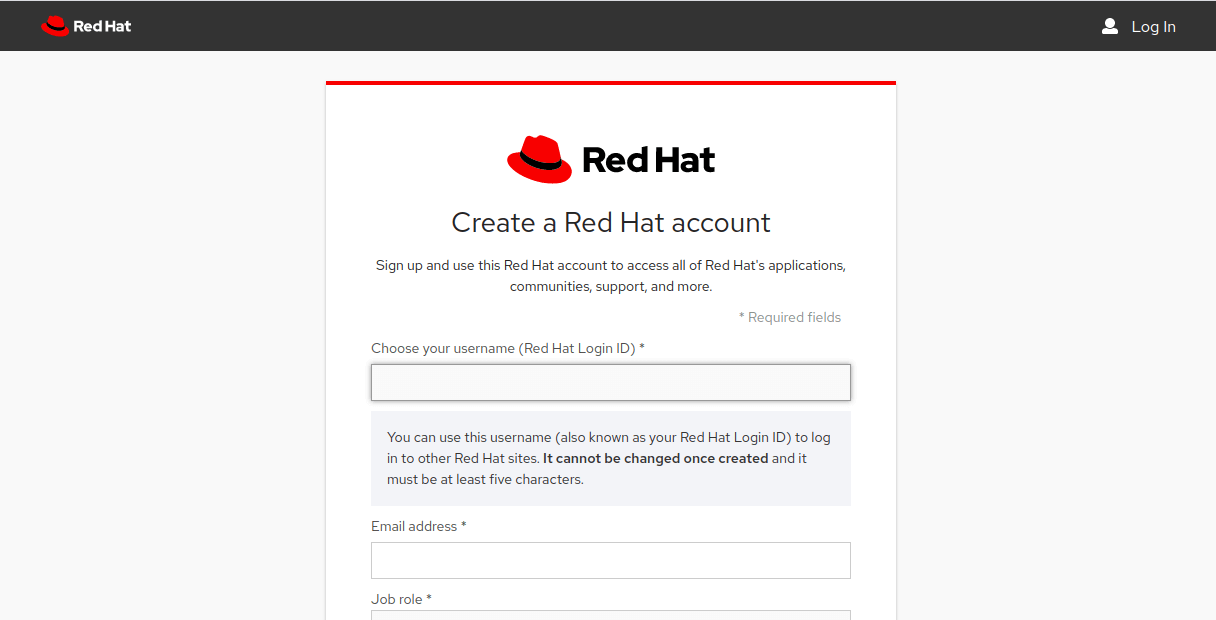
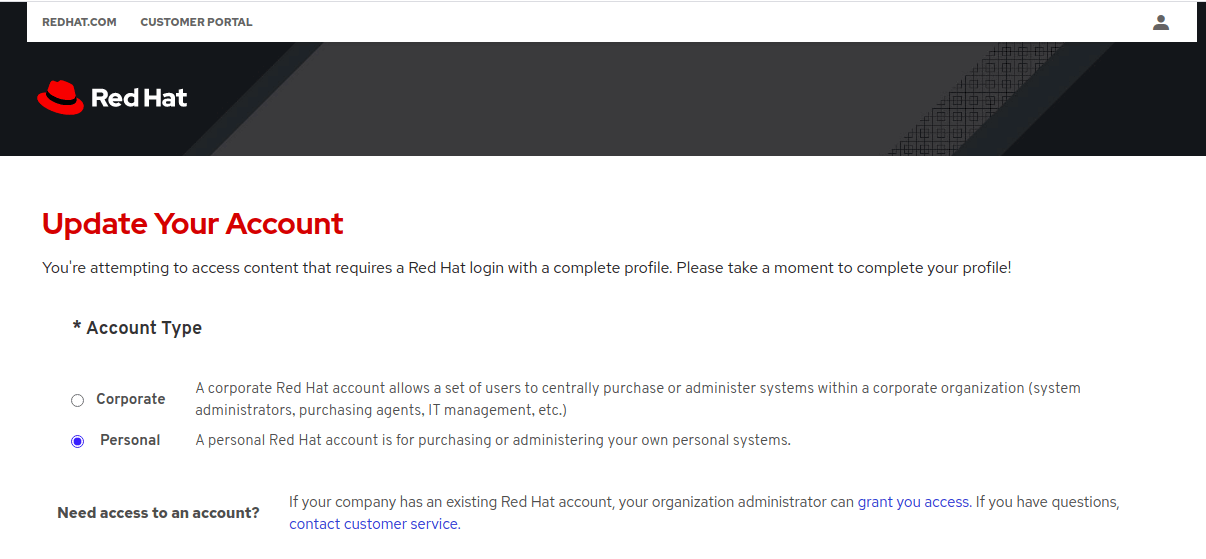
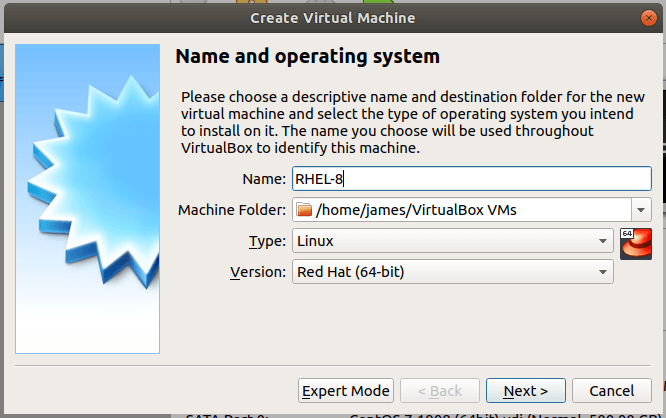
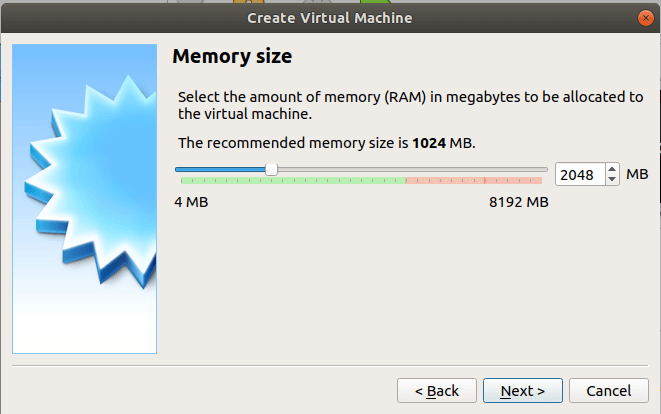
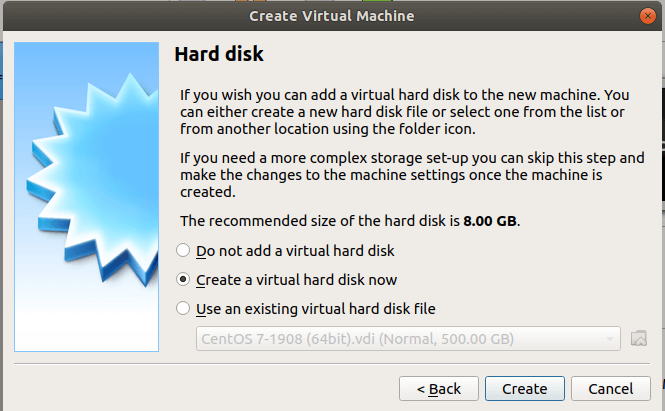
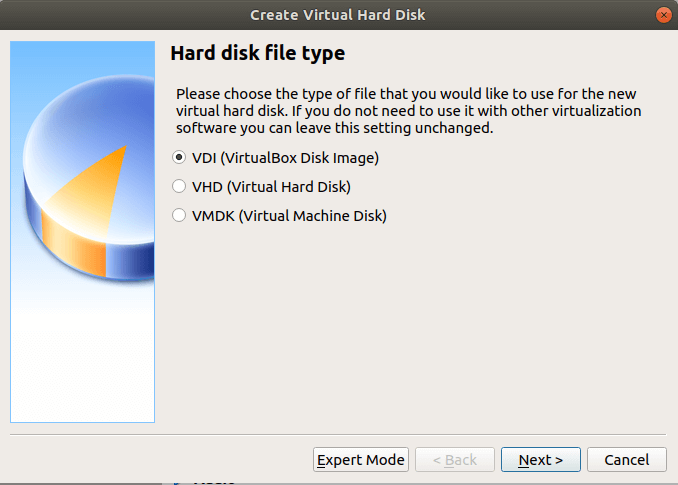
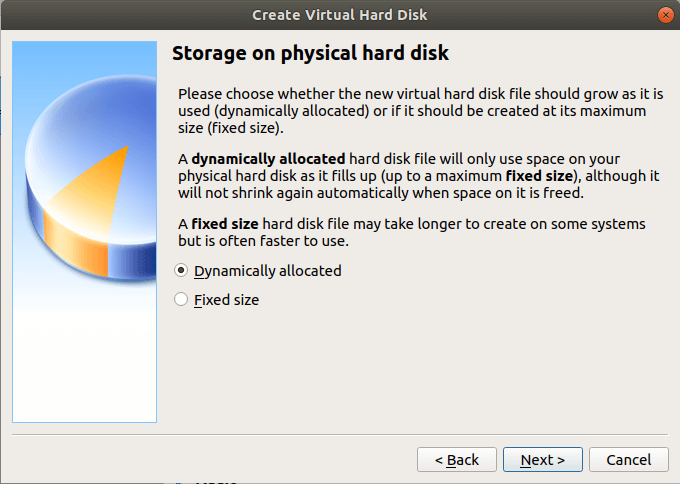
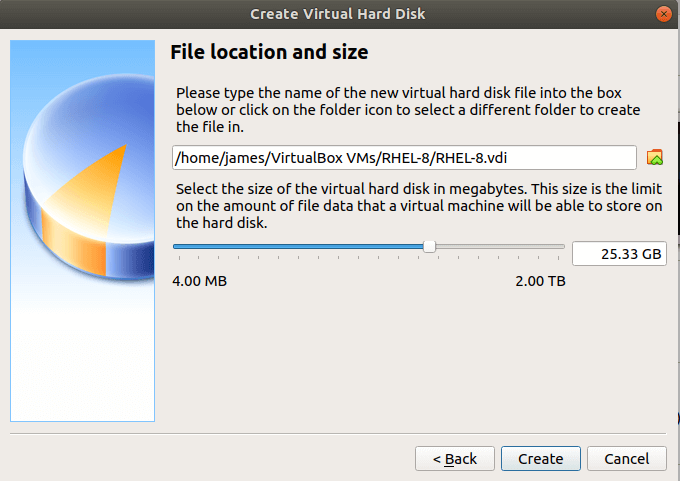
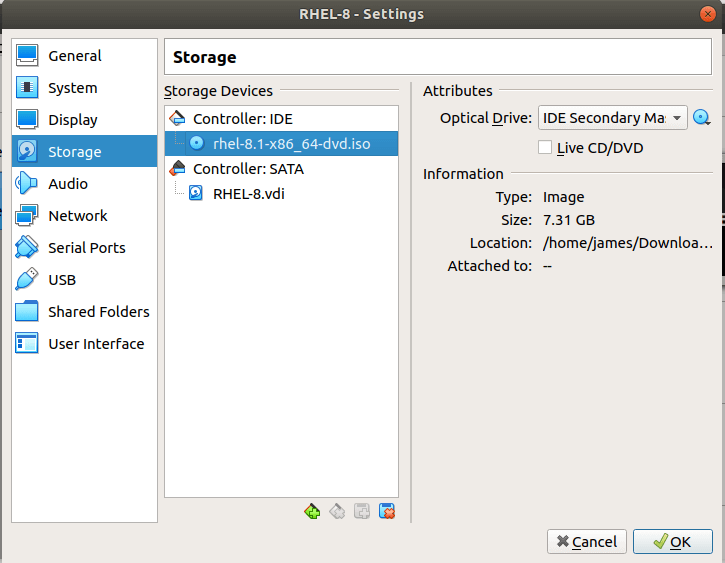
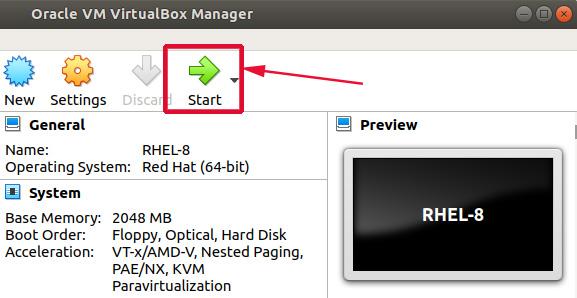
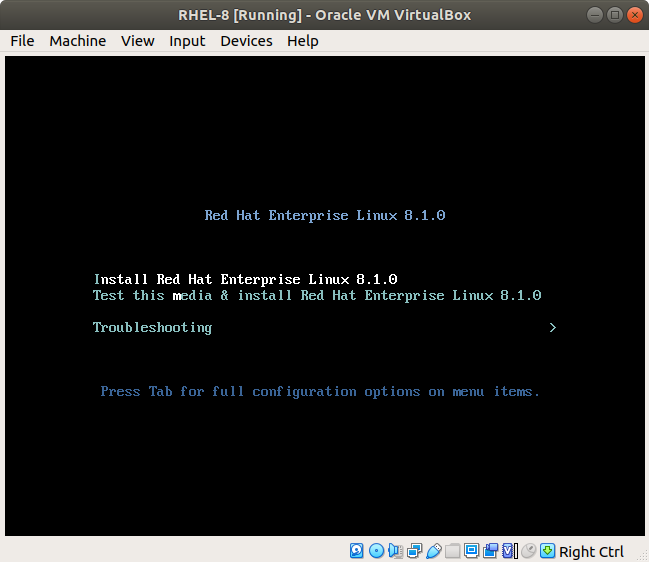
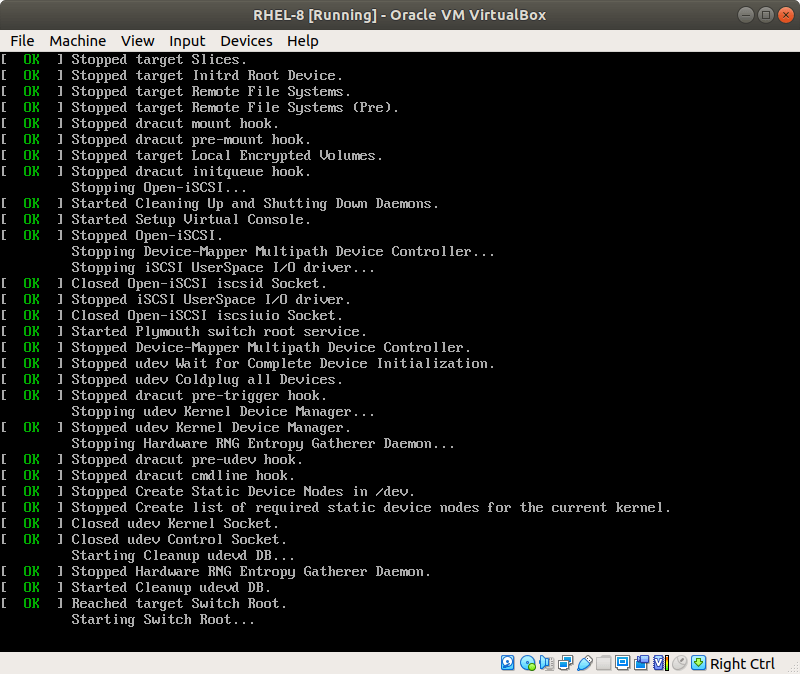
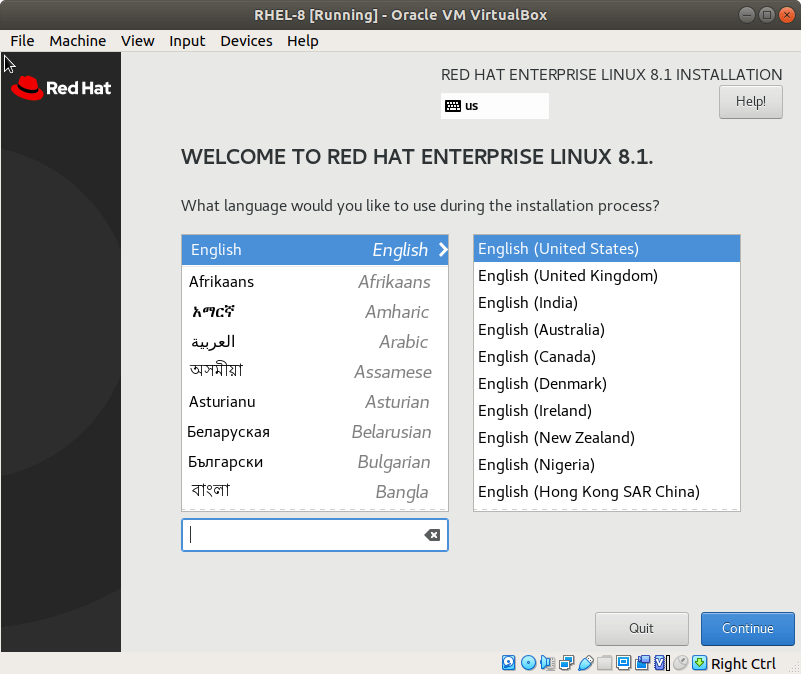
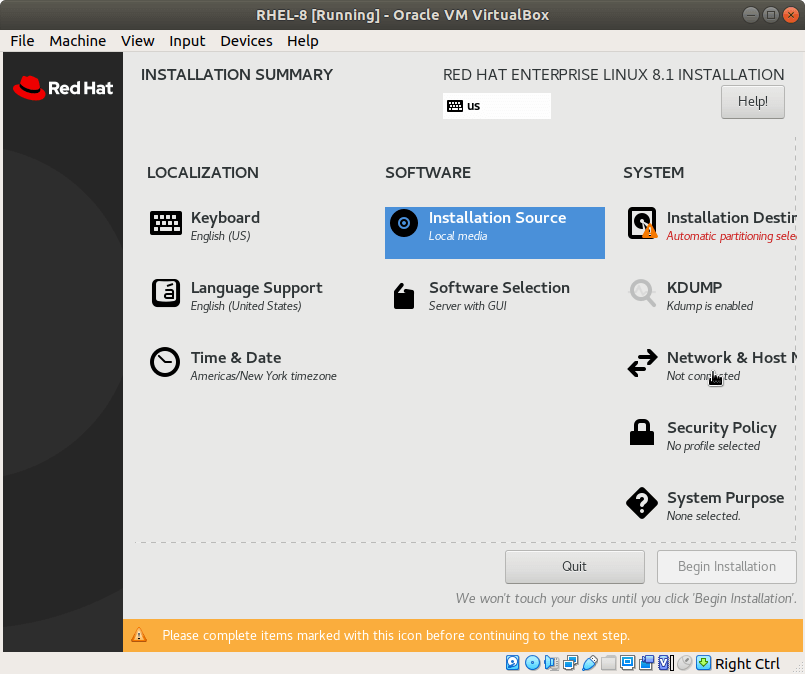
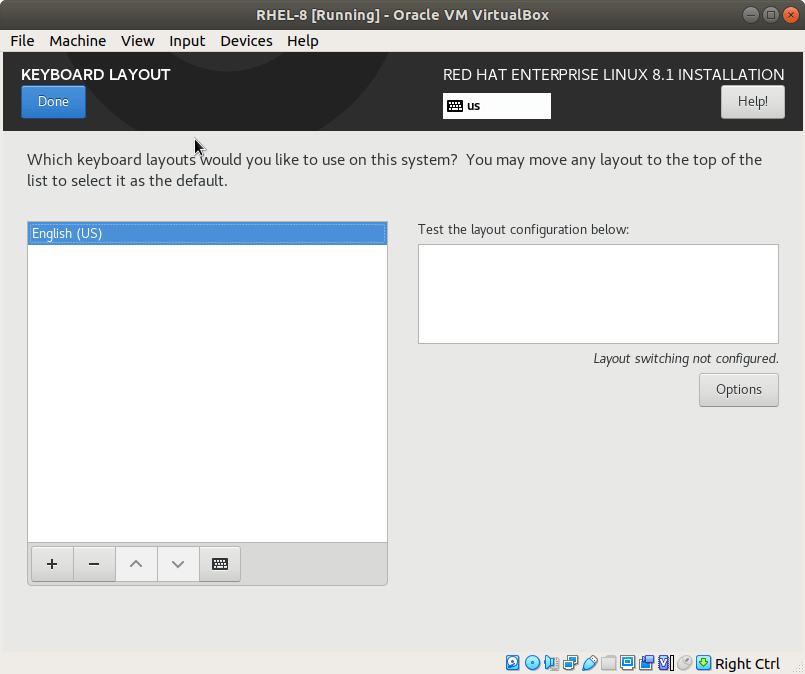
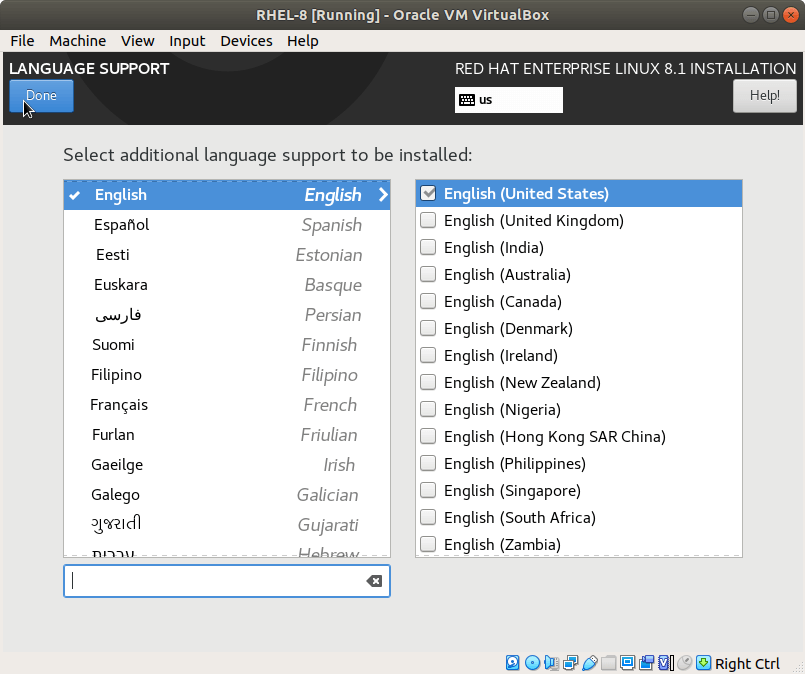
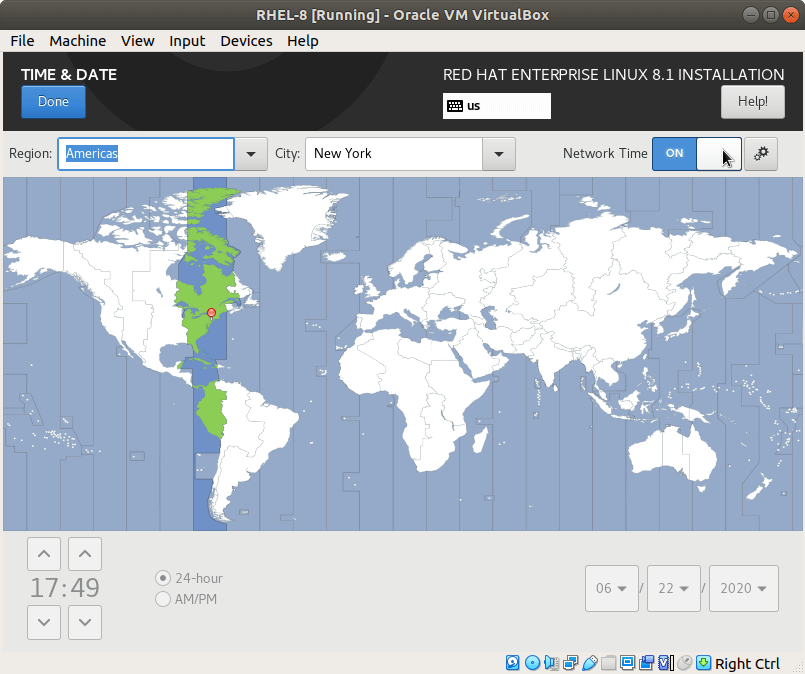
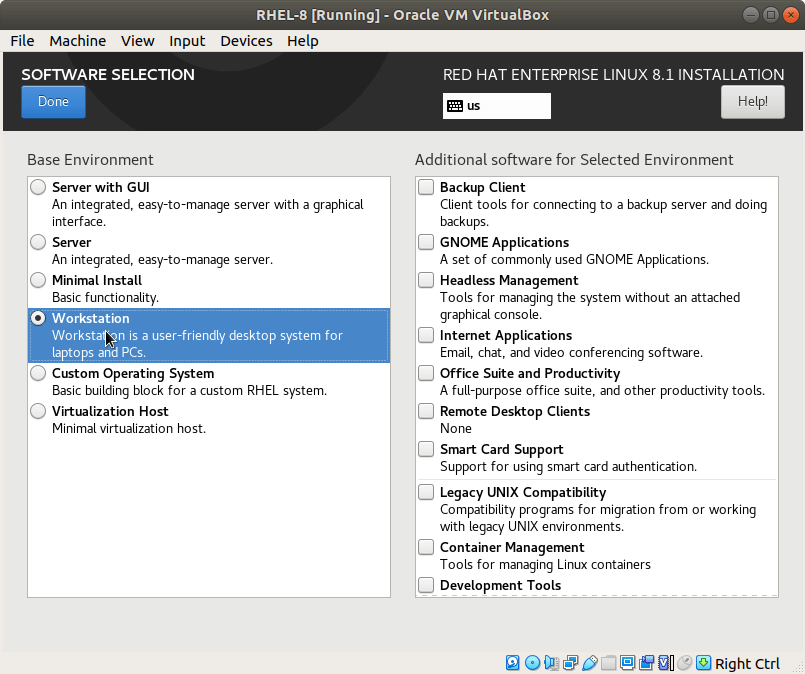
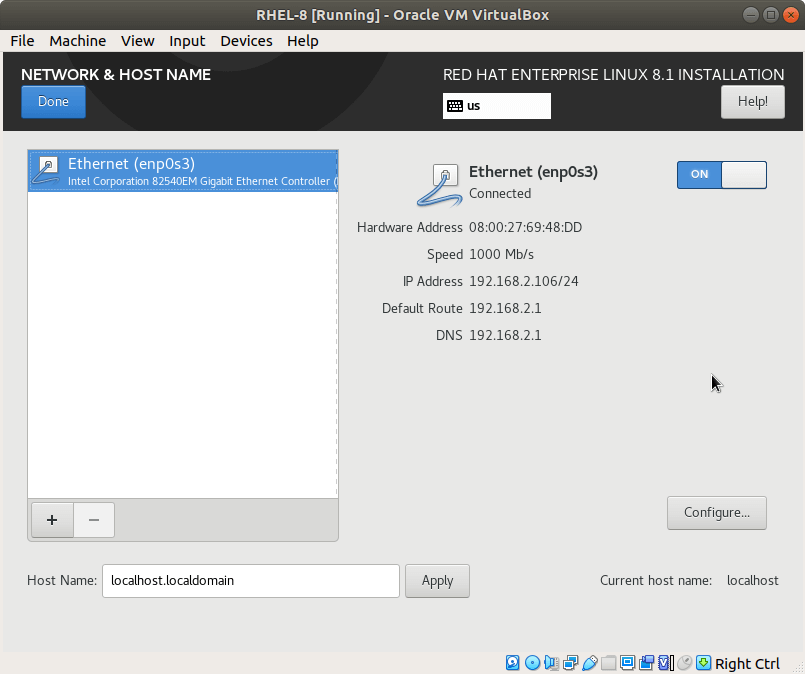
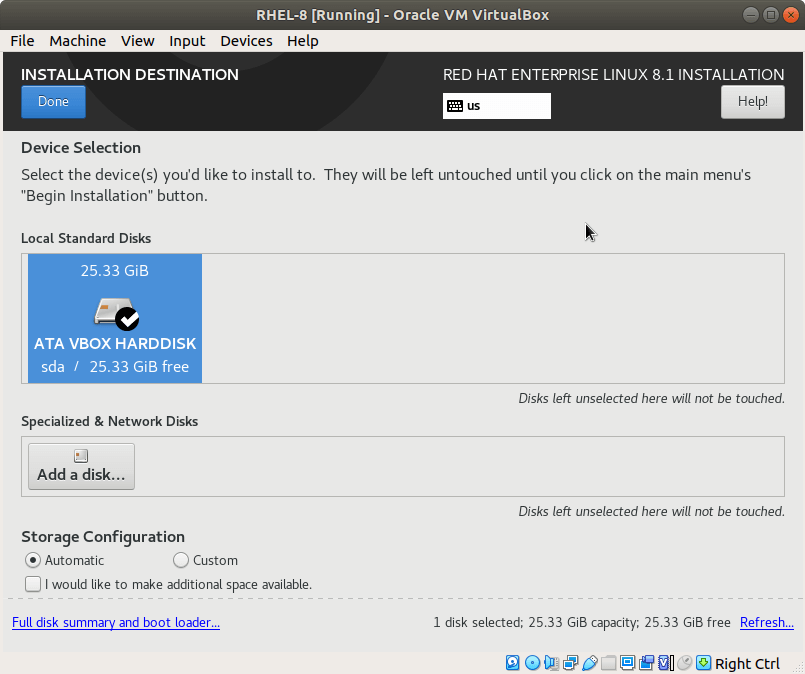
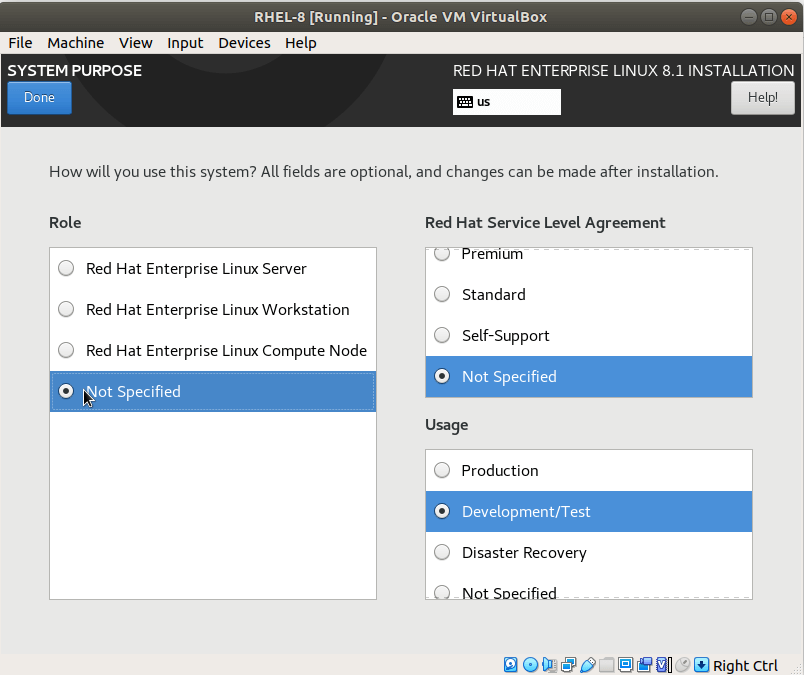
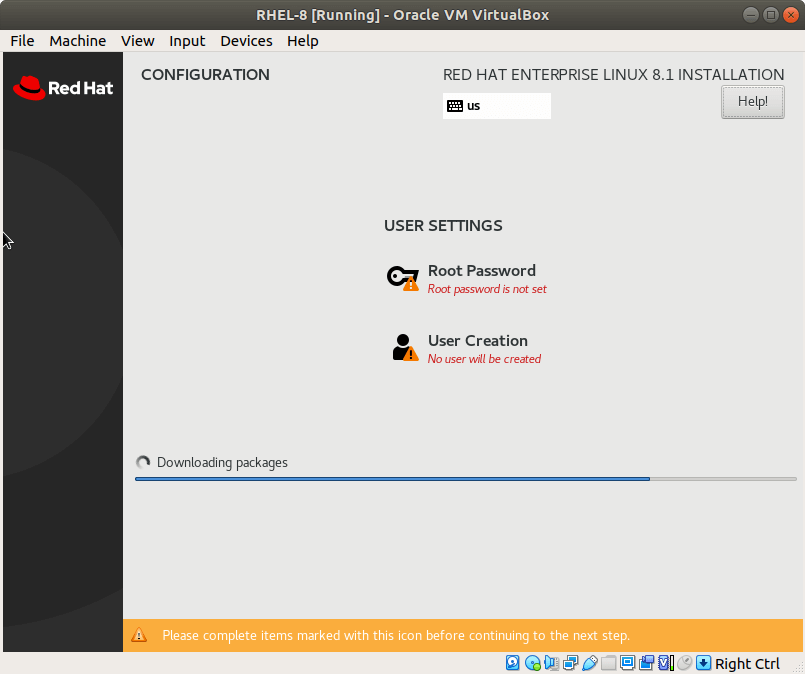
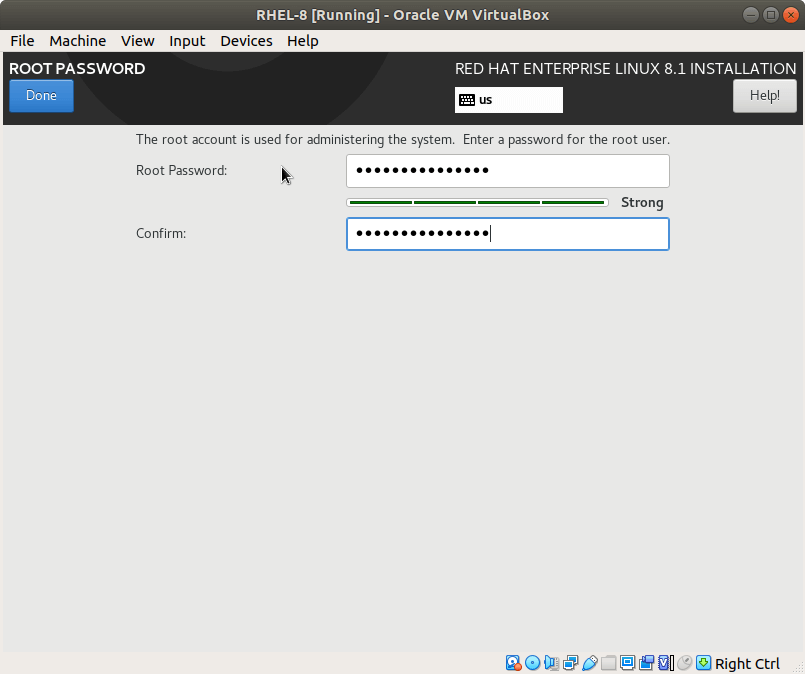
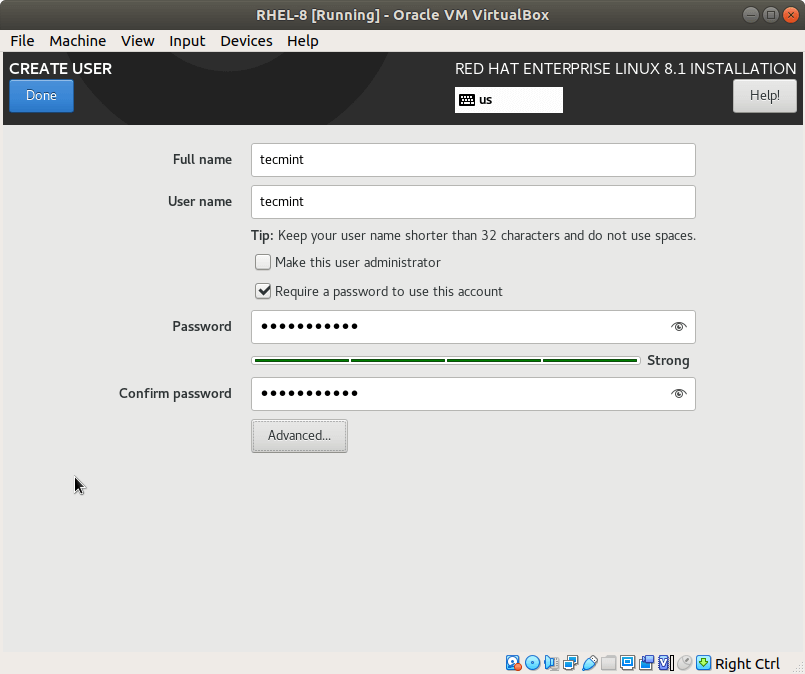
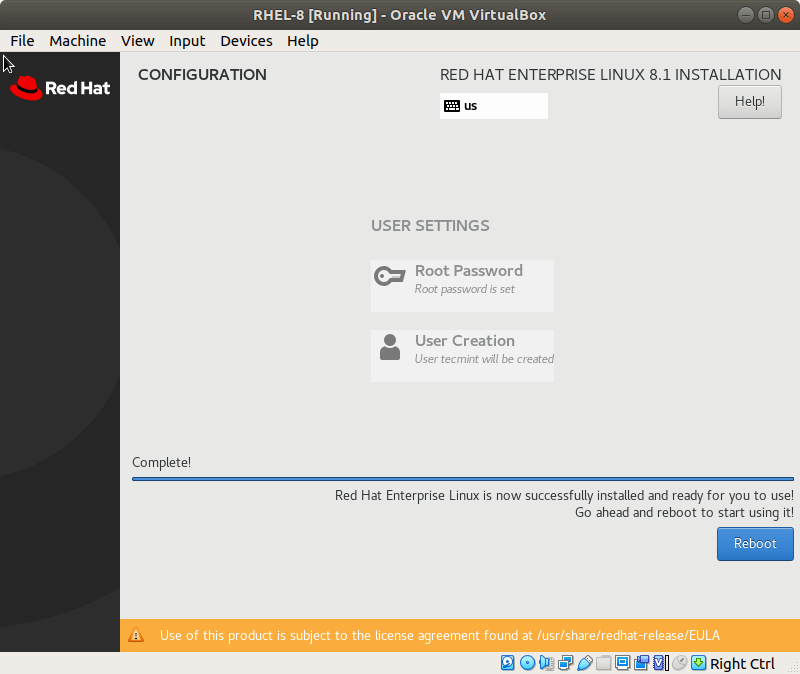
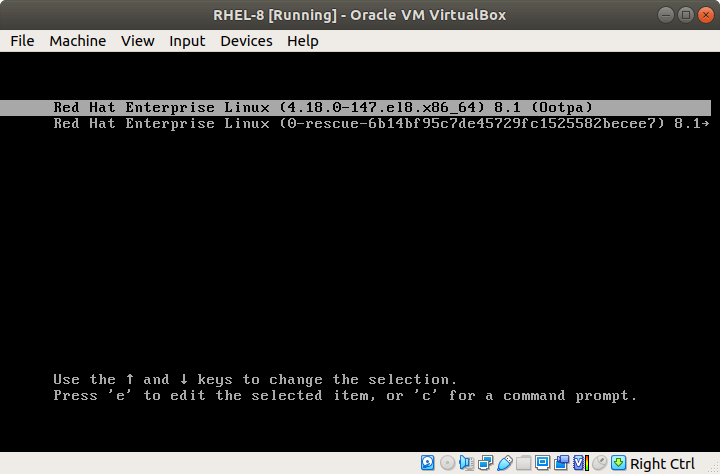
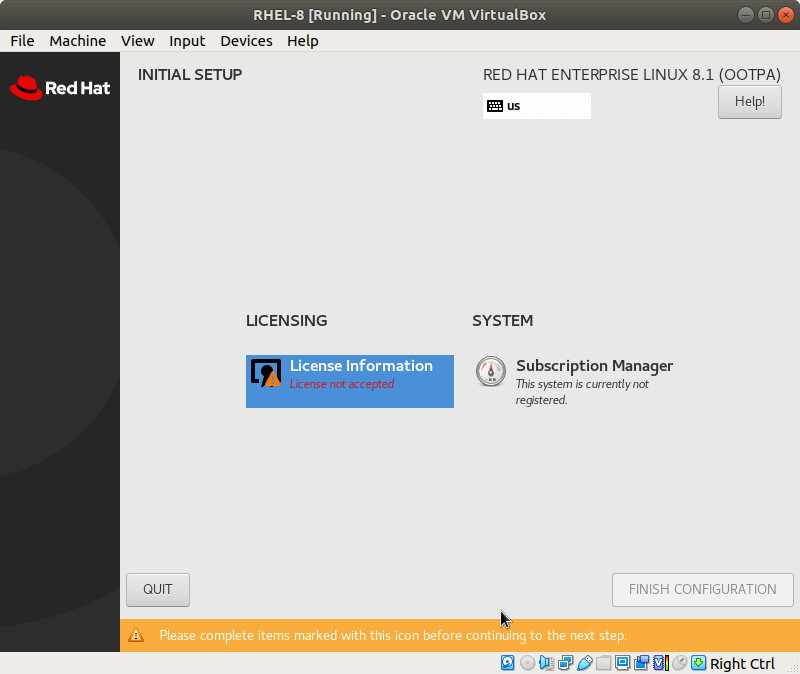
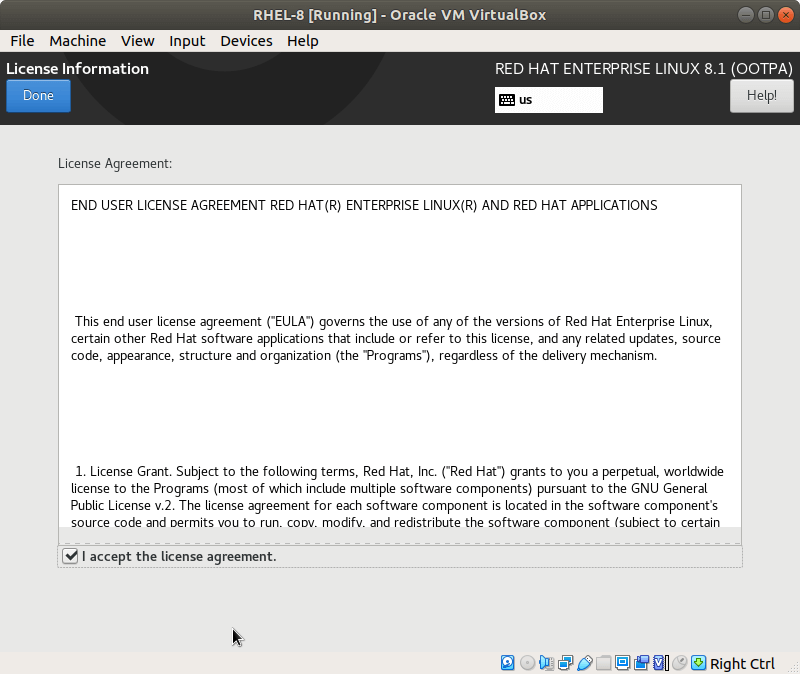
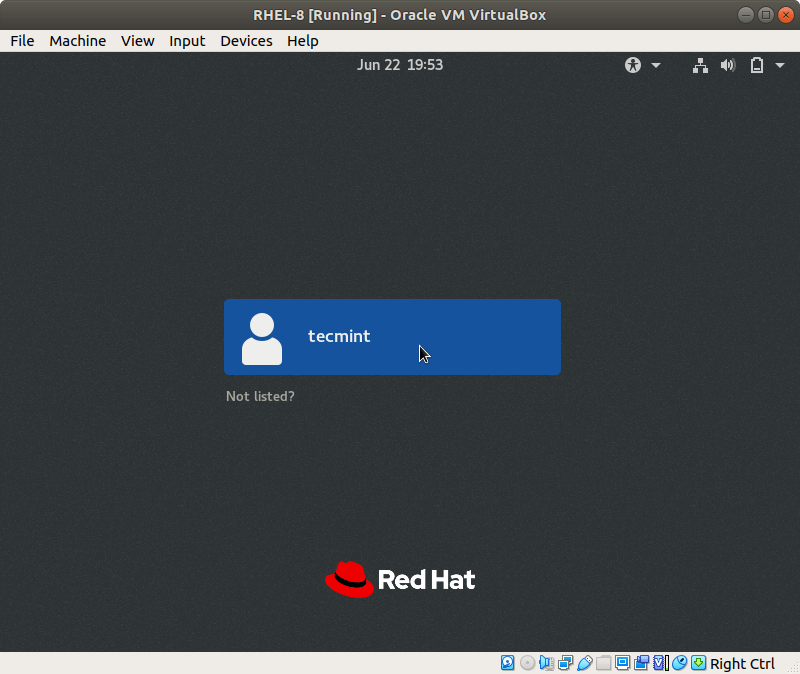
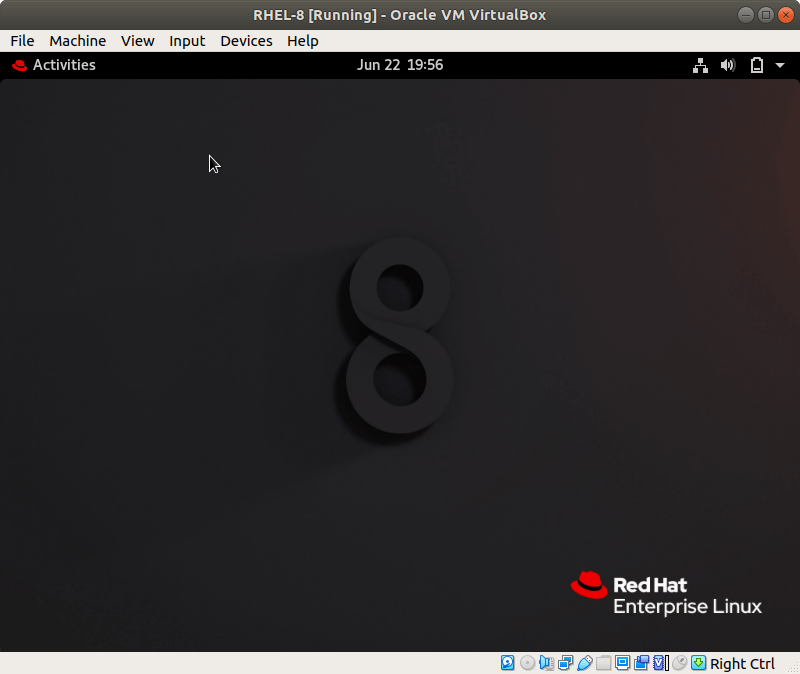
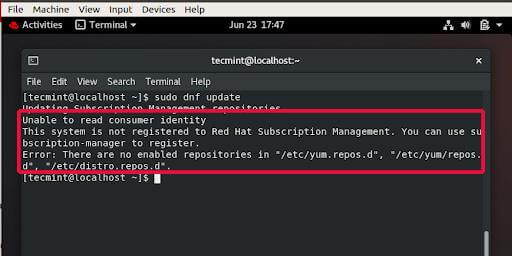
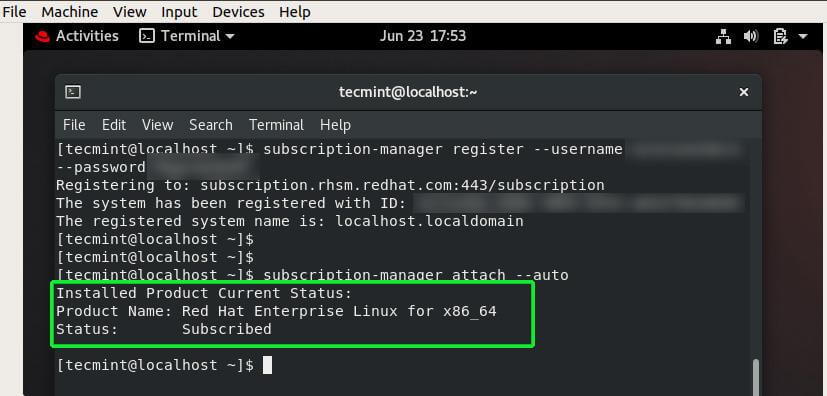
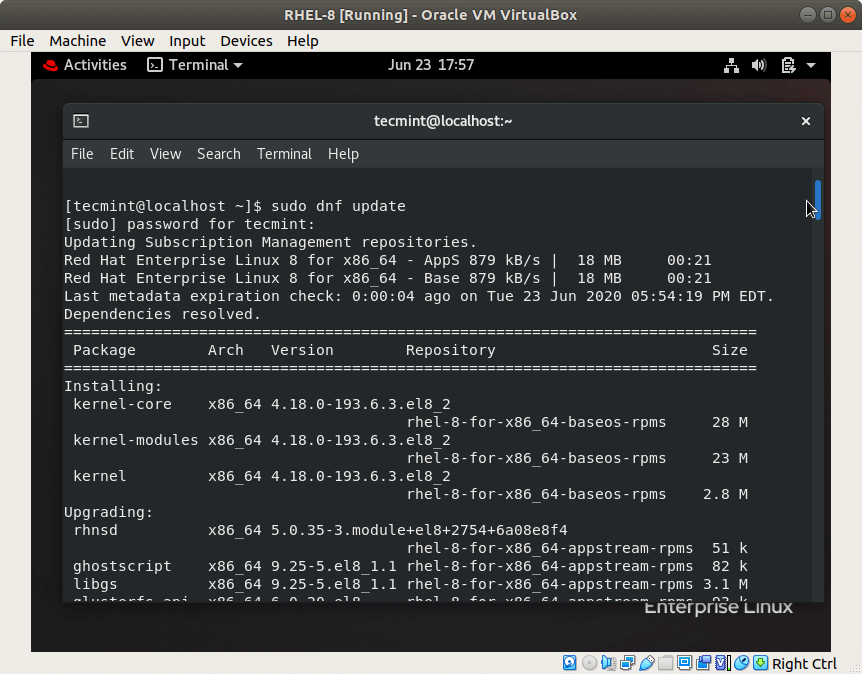


![10 exemples de commandes Gzip [Compress Files in Linux]](https://media.techtribune.net/uploads/2023/06/Gzip-Command-in-Linux-238x178.png)




